Přenesení obsahu pomocí programu Průzkumník Windows
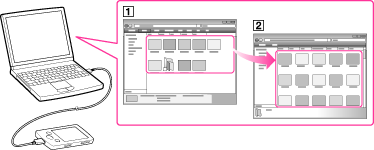
-
Některé soubory WMV lze přehrávat pouze po přenosu pomocí aplikace Windows Media Player.
-
Připojte přehrávač „WALKMAN“ k počítači pomocí kabelu USB (součástí dodávky) tak, aby symbol
 směřoval vzhůru.
směřoval vzhůru.
-
Klepněte na [Start] – [Tento počítač] nebo [Počítač] – [WALKMAN] – [Storage Media], potom zvolte složku [MUSIC], [VIDEO], [PICTURE], [PICTURES], [DCIM] nebo [PODCASTS].
-
Přetáhněte soubory nebo složky (
 ) do složky [MUSIC], [VIDEO], [PICTURE], [PICTURES], [DCIM] nebo [PODCASTS] (
) do složky [MUSIC], [VIDEO], [PICTURE], [PICTURES], [DCIM] nebo [PODCASTS] ( ) nebo do některé z jejích podsložek.
) nebo do některé z jejích podsložek.
-
Hudební soubory nebo složky: přetáhněte do složky [MUSIC] nebo do některé z jejích podsložek.
-
Video soubory nebo složky: přetáhněte do složky [VIDEO] nebo do některé z jejích podsložek.
-
Soubory nebo složky fotografií: přetáhněte do složky [PICTURE], [PICTURES] nebo [DCIM] nebo do některé z jejich podsložek.
-
Složky podcastů a soubory epizod: složky podcastů přetáhněte do složky [PODCASTS] a soubory epizod do složek podcastů.
O hierarchii dat
Přehrávač „WALKMAN“ přehrává skladby/video/fotografie na 1. až 8. úrovni jednotlivých složek, epizody podcastů přehrává na 2. úrovni složky [PODCASTS].
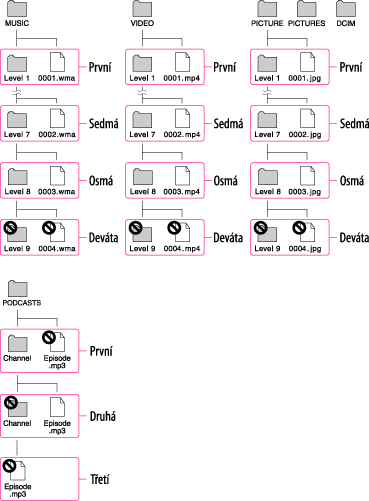
-
Neměňte názvy složek [MUSIC], [MP_ROOT], [MPE_ROOT], [VIDEO], [DCIM], [PICTURE], [PICTURES], [PODCASTS], [RECORD] a [VOICE] ani je nemažte.
-
Neměňte názvy složek a souborů přímo ve složce [MP_ROOT] nebo [MPE_ROOT]. Pokud tak učiníte, nezobrazí se v přehrávači „WALKMAN“.
-
Některé soubory nelze v přehrávači „WALKMAN“ přehrát kvůli ochraně autorských práv.

 Začínáme
Začínáme